ppt如何在播放视频时停止背景音乐?以下内容主要是在电子数码产品中针对遇上ppt音乐怎么取消等问题,我们该怎么处理呢。下面一起来好好了解吧,希望能帮你解决到相关问题。
ppt如何在播放视频时停止背景音乐
1、在ppt中,找到背景音乐按钮,单击鼠标左键选择它
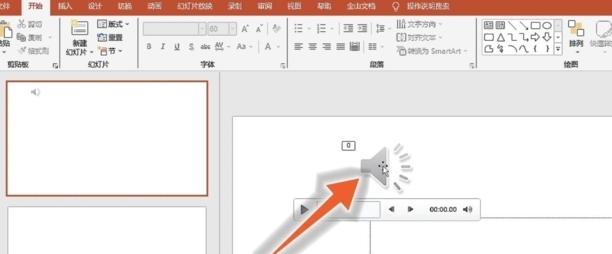
2、选择背景音乐后,在界面上方找到“音量”选项,点击展开它。
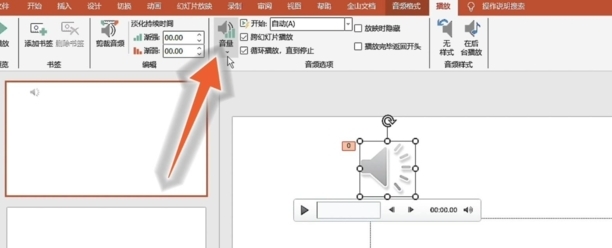
3、在展开的下拉菜单中,点击“静音”选项,即可关闭背景音乐。
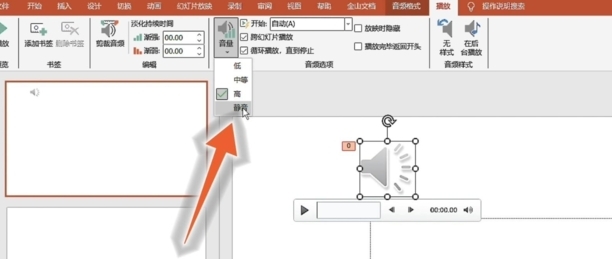
ppt音乐怎么取消
第一:打开【PPT】,在这一页PPT的右下角,可以看到一个小喇叭的图标,点击一下这个图标;
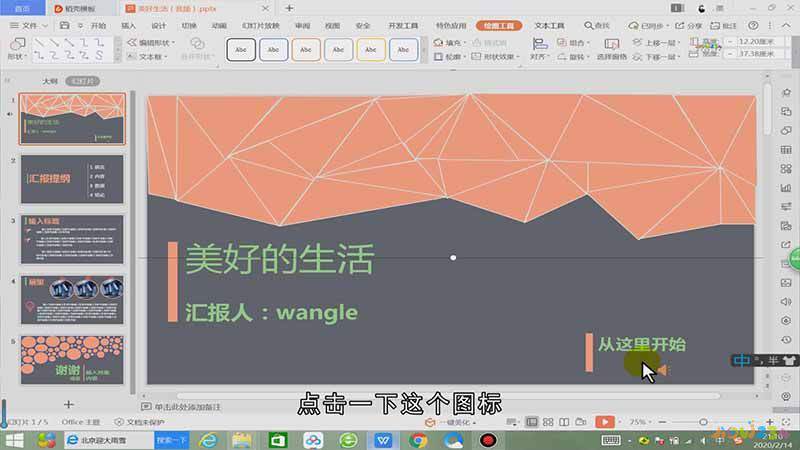
第二:然后在上方的工具栏中,找到并且点击【音量】,在弹出来的下拉菜单中,点击【静音】就可以取消音乐了;
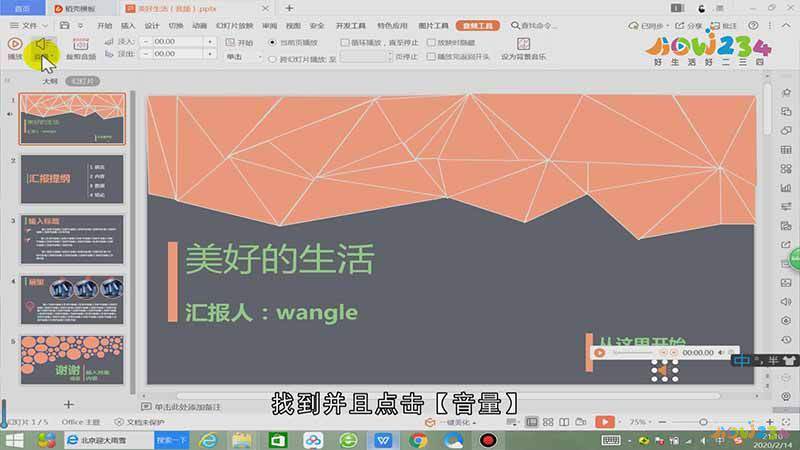
第三:我们还可以将插入的音乐直接删除,用右键点击小喇叭图标,在弹出来的右键菜单中,点击【删除】,直接将音乐给删掉,即可取消背景音乐。
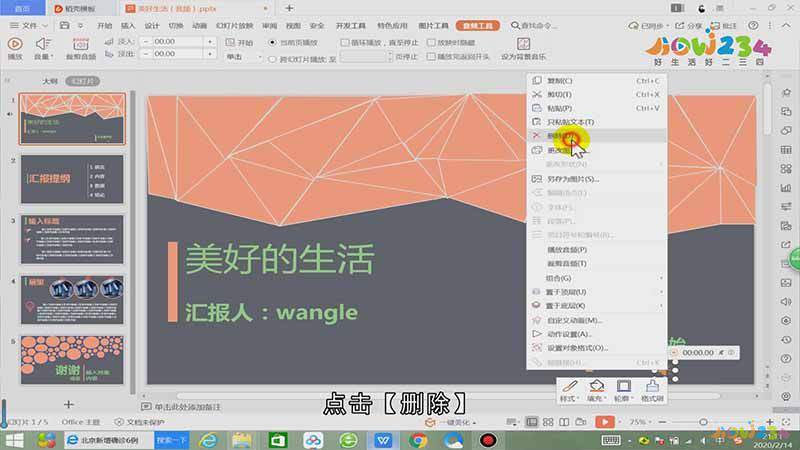
总结
本图文教程演示机型:Surface Go 2,适用系统:Windows 10,软件版本:WPS 2019;以上就是关于ppt音乐怎么取消的全部内容,希望本文的介绍能帮你解决到相关问题,如还需了解其他信息,请关注本站其他相关信息。
